怎么用CAD裁剪光栅图像
在CAD中,插入的初始光栅图像是矩形的,但有时我们只希望显示其中一部分,或者需要改变图像显示的图形,这个时候就需要将图像的一部分裁剪掉,那么CAD是否支持这个功能呢?这是当然的,CAD提供了光栅图像裁剪的功能,我们可以根据自己的需要进行设置,以下是关于光栅图像裁剪的操作方法:
1.在菜单栏中依次选择,“修改”-“裁剪”-“图像”,屏幕上会出现小矩形框,用这个小矩形框选中要修剪的图像。
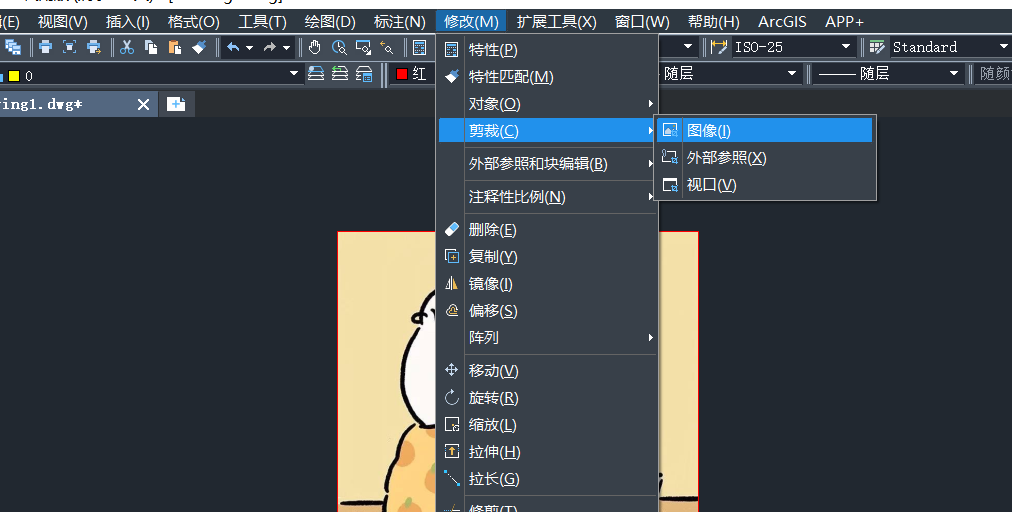
2.选中图像之后,在命令行中输入“n”,即选择新建边界,回车,这时命令行会出现如下内容:[选择多段线(S)/多边形(P)/矩形(R)/反向剪裁(I)] <矩形>,按照需要选择一种方式,这里我们用多边形裁剪作为例子,在命令行中输入“P”,回车确认。这时按照想裁剪的形状确定需要的点。
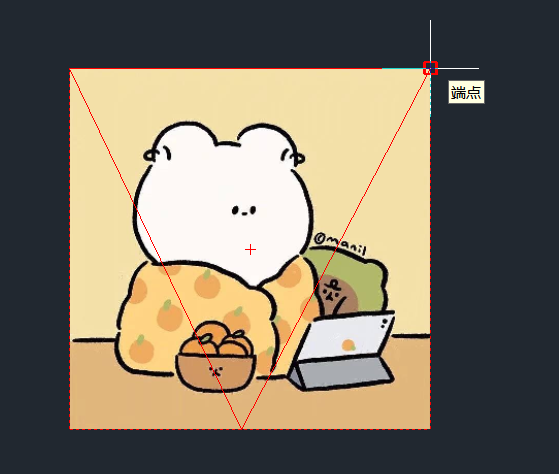 3.完成后按回车确认,就得到想要的形状啦。
3.完成后按回车确认,就得到想要的形状啦。
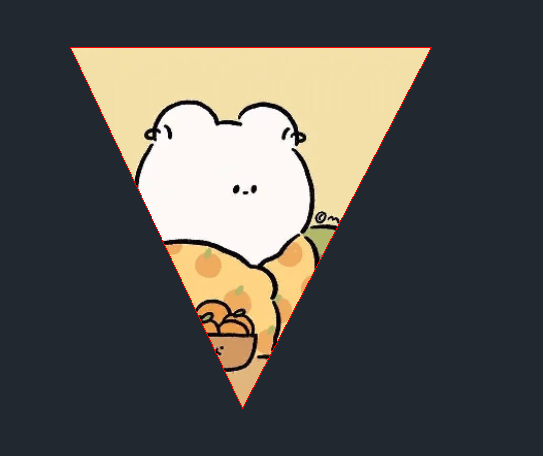 希望以上内容能让大家对编辑光栅图像有进一步的理解,感兴趣的话可以动手试试!
希望以上内容能让大家对编辑光栅图像有进一步的理解,感兴趣的话可以动手试试!
推荐阅读:三维CAD
推荐阅读:CAD制图
· 新利官网地址连续三年蝉联第一,2D/3D“双冠加身”引领行业全域突破2025-10-28
· 一名大四生真实讲述 | 愿国产工业软件走入更多大学课堂2025-10-21
· 新利全站体育官网登录进入全国计算机等级考试,国产工业软件人才培养开启新篇2025-10-15
· 国产CAD软件再添信创利器,tigerenter“自主内核+生态合作”构建自主新格局2025-10-10
· CAD+:联数字与现实,创可持续未来2025-10-09
· CAD+流程工业|tigerenter流程工业解决方案专题研讨会圆满落幕2025-09-29
· 北京勘察工程设计行业沙龙成功举办,共话国产软件赋能行业升级新路径2025-09-26
·玩趣3D:如何应用tigerenter3D,快速设计基站天线传动螺杆?2022-02-10
·趣玩3D:使用tigerenter3D设计车顶帐篷,为户外休闲增添新装备2021-11-25
·现代与历史的碰撞:阿根廷学生应用tigerenter3D,技术重现达·芬奇“飞碟”坦克原型2021-09-26
·我的珠宝人生:西班牙设计师用tigerenter3D设计华美珠宝2021-09-26
·9个小妙招,切换至新利全站体育官网登录竟可以如此顺畅快速 2021-09-06
·原来插头是这样设计的,看完你学会了吗?2021-09-06
·玩趣3D:如何巧用tigerenter3D 2022新功能,设计专属相机?2021-08-10
·如何使用tigerenter3D 2022的CAM方案加工塑胶模具2021-06-24
·CAD如何设置图形透明度2025-03-24
·CAD恢复初始状态2018-08-07
·CAD中使用的命令执行方式有哪几种?2017-05-27
·CAD如何编辑标注尺寸界线的倾斜角2020-12-14
·CAD绘制台阶技巧2020-01-19
·CAD画角度的方法2018-03-27
·CAD如何实现画图对齐?2022-05-27
·文本显示为方框2017-02-07














